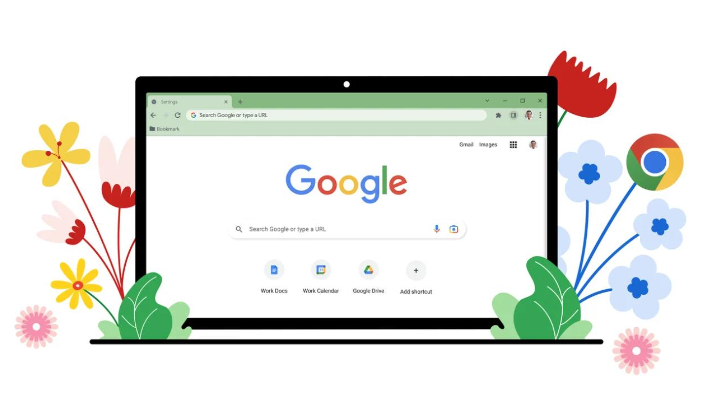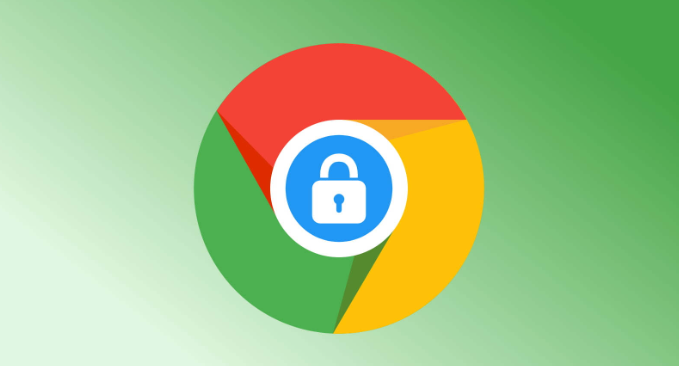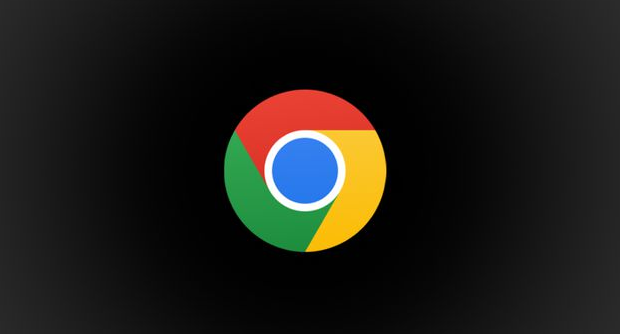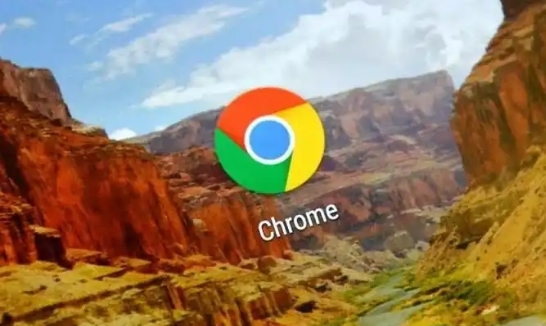详情介绍

启动Chrome浏览器并进入设置界面。双击桌面快捷方式打开程序,点击右上角由三个竖点组成的菜单图标,选择“设置”选项进入控制面板。在页面底部找到并点击“高级”展开更多选项,这里包含与隐私相关的详细配置项。
打开清除浏览数据的专用窗口。在高级设置区域定位到“隐私设置和安全性”板块,点击其中的“清除浏览数据”按钮。系统会弹出新对话框,提供多种数据类型的勾选框以及时间范围选择器。若需完全清理所有历史痕迹,应在时间范围内选择“所有时间”,确保覆盖全部周期内的记录。
选择需要删除的具体数据类别。核心选项包括缓存的图像和文件、Cookie及其他网站数据、浏览历史、下载记录、保存的密码和自动填充表单数据。建议逐项确认勾选状态,特别要注意“Cookies”项往往存储着登录凭证信息,必须重点清理。对于不再使用的保存密码,可单独前往密码管理器进行额外删除操作。
执行最终的数据擦除命令。完成上述选择后点击对话框底部的“清除数据”按钮,浏览器将按照设定参数执行批量删除操作。过程可能需要短暂等待,期间不要进行其他操作以免中断流程。完成后页面会自动刷新,此时所有选定类型的浏览痕迹已被移除。
采用快捷键快速调出清理界面。熟练用户可直接使用键盘组合键提高效率:Windows系统按下Ctrl+Shift+Delete,Mac系统则用Command+Shift+Delete。这种方式能绕过多级菜单直达目标功能,适合频繁进行维护的用户群体。
处理特殊类型的残留信息。某些扩展程序可能保存独立的数据集,需手动检查其存储内容。进入chrome://extensions/页面查看已安装插件列表,对涉及个人数据的拓展应用实施单独清理或卸载处理。此外,书签栏虽然不属于传统意义上的浏览数据,但其中保存的敏感链接也建议定期整理。
验证清理效果的方法。重新访问之前常去的网站观察是否仍需重新登录,检查地址栏预测建议是否消失,这些都是判断数据是否清除干净直观方式。若发现仍有残余痕迹,可重复上述步骤再次执行全面清理。
通过上述步骤组合实施,用户能够有效管控Chrome浏览器的数字足迹。日常使用时养成定时清理习惯,遇到异常情况优先检查扩展程序权限设置。对于共用设备场景,建议每次使用后都进行基础级的数据清除操作。